আতঙ্কিত করা সহজ যখন আপনি একটি ত্রুটি বার্তা দেখেন যা বলে যে "এনভিআইডিআইএ প্রদর্শন সেটিংস উপলব্ধ নেই। আপনি বর্তমানে এনভিআইডিআইএ জিপিইউতে সংযুক্ত একটি প্রদর্শন ব্যবহার করছেন না ”। যতই জটিল লাগছে তত জটিল, এই ইস্যুতে কয়েকটি সম্ভাব্য সমাধান থাকতে পারে এবং আমরা নীচে সেগুলি নিয়ে যাব।
এনভিআইডিএ কন্ট্রোল প্যানেল সমস্যা সমাধানের জন্য, কয়েকটি পদ্ধতি প্রয়োগ করা যেতে পারে।
কীভাবে এনভিআইডিআইএ প্রদর্শন সেটিংস ঠিক করা যায় তা উপলভ্য নয়
আমরা যে সমাধানগুলি এখানে প্রস্তাব করছি তা উইন্ডোজ 7, 8 এবং 10 এর সাথে সামঞ্জস্যপূর্ণ।
- আপনার এনভিআইডিএ ড্রাইভার আপডেট করুন (এই কৌশলটি সর্বদা সমস্যাটি সমাধান করে)
- আপনার এনভিআইডিএ ড্রাইভার পুনরায় ইনস্টল করুন
- আপনার মনিটরটি এনভিডিয়া জিপিইউ বন্দরে প্লাগ হয়েছে কিনা তা নিশ্চিত করুন
সমাধান 1: আপনার এনভিআইডিএ ড্রাইভার আপডেট করুন (প্রায়শই সমস্যা সমাধান করে)
পুরানো, দুর্নীতিগ্রস্থ বা ত্রুটিযুক্ত এনভিআইডিএ ড্রাইভারের কারণে বেশিরভাগ ক্ষেত্রে, আপনি ‘বর্তমানে আপনি এনভিআইডিআইএ জিপিইউতে সংযুক্ত প্রদর্শনটি ব্যবহার করছেন না’ পেয়েছেন। সুতরাং, এই সমাধানটি প্রায়শই কাজ করে কারণ আপনি সমস্যার মূল with ত্রুটিযুক্ত এনভিআইডিআইএ ড্রাইভারের সাথে কাজ করতে পারেন।
সবচেয়ে ভাল খবরটি হ'ল, যদি কোনও ত্রুটিযুক্ত এনভিআইডিআইএ ড্রাইভার সমস্যা হয় তবে এটি ঠিক করা বেশ সহজ। আপনার যদি ম্যানুয়াল ড্রাইভার আপডেট চালনার জন্য প্রয়োজনীয় দক্ষতা বা সময় না থাকে তবে আপনার জন্য স্বয়ংক্রিয়ভাবে এটি করার একটি উপায় রয়েছে। অ্যাসলোগিক্স থেকে ড্রাইভার আপডেটার ডাউনলোড করুন।
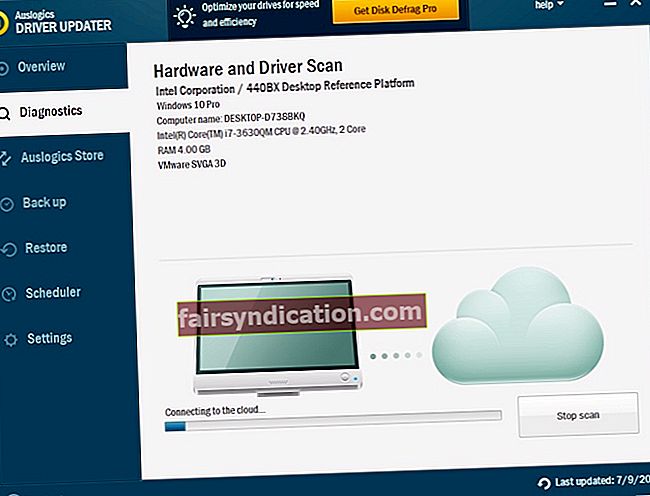
ড্রাইভার আপডেটেটর স্বয়ংক্রিয়ভাবে আপনার উইন্ডোজ সংস্করণ এবং সিস্টেম সেটআপ সনাক্ত করে, তারপরে ত্রুটিযুক্ত ড্রাইভারগুলির জন্য স্ক্যান করে সেগুলি সংশোধন করে। সরঞ্জামটি উইন্ডোজ 7, 8.1 এবং 10 এর সাথে সামঞ্জস্যপূর্ণ আপনার ওএস সম্পর্কে আপনার কিছু জানার দরকার নেই। এছাড়াও, ড্রাইভার আপডেটেটর ব্যবহার করে আপনার এনভিআইডিআইএ ড্রাইভারগুলি ডাউনলোড ও স্বয়ংক্রিয়ভাবে সংশোধন করার সিদ্ধান্ত নেওয়া ভুল ড্রাইভার ডাউনলোড করার বা অন্য ভুল করার ঝুঁকি দূর করে।
আপনি এই স্বজ্ঞাত সরঞ্জামের বিনামূল্যে ব্যবহার করে শুরু করতে পারেন। তবে আপনার পিসির চাহিদা মেটাতে এবং ‘আপনি বর্তমানে এনভিআইডিআইএ জিপিইউতে সংযুক্ত একটি প্রদর্শন ব্যবহার করছেন না ’ ত্রুটি, আমরা প্রো / ফুল ড্রাইভার আপডেটার সংস্করণে যাওয়ার পরামর্শ দিই। এই সহজ প্রক্রিয়া অনুসরণ করুন:
- অ্যাসলোগিক্স ড্রাইভার আপডেটেটর ডাউনলোড এবং ইনস্টল করুন
- ড্রাইভার আপডেটেটর চালনা করুন এবং বোতামটি ক্লিক করুন এখন স্ক্যান করুন। ড্রাইভার আপডেটার সরঞ্জামটি আপনার কম্পিউটারটি স্ক্যান করবে এবং কোনও সম্ভাব্য ড্রাইভার সমস্যা সনাক্ত করবে। নিখোঁজ, পুরানো বা ত্রুটিযুক্ত ড্রাইভারগুলি সনাক্ত করা সম্পর্কে আপনি একটি বিশদ প্রতিবেদন পান।
- ক্লিক সমস্ত আপডেট করুন এবং সরঞ্জামটি স্বয়ংক্রিয়ভাবে সমস্ত তালিকাভুক্ত ড্রাইভারকে সর্বশেষতম প্রস্তুতকারকের-প্রস্তাবিত সংস্করণে আপডেট করবে। দ্রুত এবং সহজ। (স্বয়ংক্রিয় আপডেট পেতে, আপনি যদি কোনও ফ্রি ট্রায়ালে থাকেন তবে সম্পূর্ণ / প্রো সংস্করণে আপগ্রেড করুন)।
- পিসি পুনরায় চালু করুন এবং এনভিআইডিআইএ কন্ট্রোল প্যানেল কীভাবে খোলে তা পরীক্ষা করুন। যদি এটি ব্যর্থ না হয়ে খোলে, আপনি এটি ঠিক করতে সক্ষম হয়েছেন আপনি বর্তমানে এনভিআইডিআইএ জিপিইউতে সংযুক্ত একটি প্রদর্শন ব্যবহার করছেন না সমস্যা. এটি এখনও ব্যর্থ হলে সমাধান # 2 এ যান move
সমাধান 2: আপনার এনভিআইডিএ ড্রাইভারটি পুনরায় ইনস্টল করুন
এর আরও একটি সম্ভাব্য কারণআপনি বর্তমানে এনভিআইডিআইএ জিপিইউতে সংযুক্ত একটি প্রদর্শন ব্যবহার করছেন না ’ ত্রুটিটি হ'ল আপনার এনভিআইডিএ ড্রাইভার দুর্নীতিগ্রস্থ হতে পারে বা আপনার উইন্ডোজ ওএসের সাথে সামঞ্জস্যপূর্ণ নয়। যদি সমস্যাটি হয় তবে সমস্যাটি ঠিক করার চেষ্টা করতে সমস্যাটি সমাধান হয়েছে কিনা তা পরীক্ষা করার জন্য ড্রাইভারটিকে পুনরায় ইনস্টল করার আগে আপনার ড্রাইভারটি আনইনস্টল করতে হবে। তোমার উচিত:
- একই সাথে টিপুন উইন্ডোজ লোগো কী এবং আর আপনার কীবোর্ডে একটি রান বক্স খোলে, টাইপ করুন devmgmt.msc বাক্সের ভিতরে এবং আঘাত প্রবেশ করুন
- সনাক্ত করুন প্রদর্শন অ্যাডাপ্টার (যেমন, গ্রাফিক্স কার্ড, ভিডিও কার্ড) এবং এগুলিতে ডাবল ক্লিক করুন। আপনার উপর রাইট ক্লিক করুন এনভিআইডিএ পণ্য ডিসপ্লে অ্যাডাপ্টারগুলির নীচে এবং ডিভাইস আনইনস্টল করুন
- ক্লিক হ্যাঁ এগিয়ে যেতে এবং আনইনস্টল করতে
- আপনার পিসি পুনরায় চালু করুন
- এটি চালু হলে একই সাথে টিপুন উইন্ডোজ লোগো কী এবং আর টাইপ devmgmt.msc রুম বাক্সের ভিতরে এবং প্রবেশ করুন
- ক্লিক ক্রিয়া -> হার্ডওয়্যার পরিবর্তনের জন্য স্ক্যান করুন উইন্ডোজ আপনার কম্পিউটারের জন্য একটি জেনেরিক ড্রাইভার পুনরায় ইনস্টল করতে
- দেখুন যে পরীক্ষা করুন এনভিআইডিএ নিয়ন্ত্রণ প্যানেল এবার ইস্যু ছাড়াই খোলে।
সমাধান 3: নিশ্চিত করুন যে আপনার মনিটরটি এনভিডিয়া জিপিইউ বন্দরে প্লাগ ইন করেছে
কীভাবে ‘আপনি বর্তমানে এনভিআইডিআইএ জিপিইউতে সংযুক্ত একটি প্রদর্শন ব্যবহার করছেন না’ এর জন্য সর্বশেষ সমাধানটি হল যে আপনার মনিটরটি এনভিআইডিএ জিপিইউ বন্দরে প্লাগ ইন করেছে কিনা তা নিশ্চিত করে পরীক্ষা করা। এটি করার জন্য, আপনার পিসির পিছনে চেক করুন এবং নিশ্চিত করুন যে সমস্ত তারগুলি নিরাপদে সংযুক্ত রয়েছে।









